مدیریت خطای درجه حرارت بالا در سرورهای HP

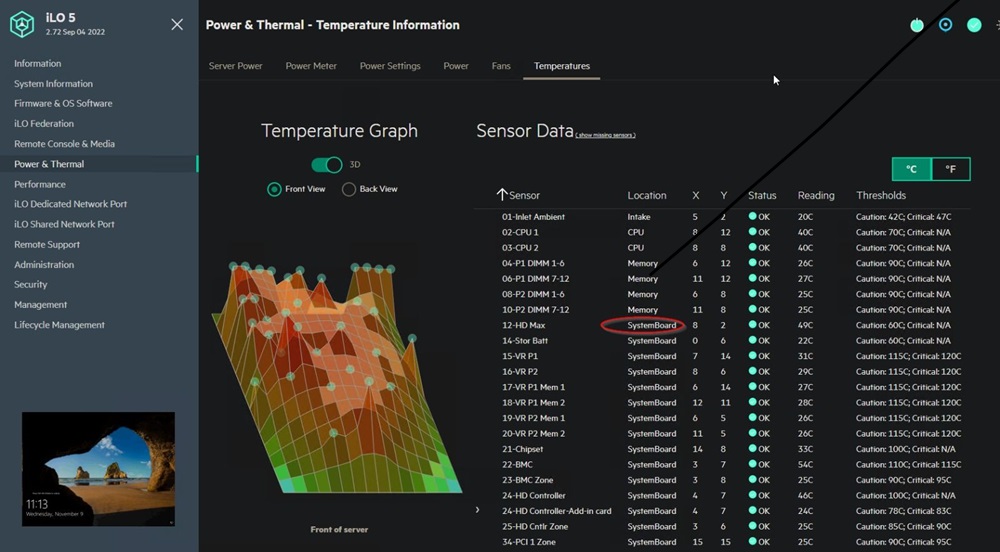
در محیط های فناوری اطلاعات که نیاز به بهره وری بالا و عملکرد مستمر دارند کنترل دما در سرورهای HP اهمیت ویژه ای دارد. افزایش دما در سرورها می تواند به سخت افزار آسیب زده و موجب از کار افتادن سیستم شود. در این مقاله مراحل جلوگیری و رفع خطاهای دما در سرورهای HP را بررسی می کنیم تا بتوانید با رعایت نکات لازم از دستگاه های خود به بهترین شکل ممکن مراقبت کنید.
دلایل افزایش دما در سرورهای HP
۱. گرمایش بیش از حد اتاق سرور
۲. گرد و غبار روی قطعات داخلی
۳. مشکل در سیستم تهویه
۴. بسته بودن مسیر جریان هوا
برای رفع هر کدام از این عوامل راهکارهای مشخصی وجود دارد که در ادامه به بررسی آن ها می پردازیم.
تشخیص مشکل دمایی در سرورهای HPE
معمولاً سرورهای HP مجهز به سنسورهای تشخیص دما هستند. در صورت افزایش دما پیام های هشدار روی صفحه نمایش ظاهر می شود یا از طریق نرم افزارهای مدیریتی HP (مانند iLO) اطلاع رسانی می شود. این پیام ها ممکن است شامل کدهای خطا و هشدارهایی در مورد فن ها منبع تغذیه یا دیگر اجزای داخلی باشد.
استفاده از نرم افزار iLO برای کنترل دما
iLO (Integrated Lights-Out) یک سیستم مدیریت از راه دور در سرورهای HP است که اجازه می دهد تنظیمات دما و وضعیت فن ها را به صورت لحظه ای بررسی و کنترل کنید.
گام به گام استفاده از iLO :
- ورود به iLO
با استفاده از آدرس IP به پنل iLO دسترسی پیدا کنید و به بخش سیستم دما بروید. - بررسی دما
در این بخش می توانید دماهای سنسورهای مختلف را مشاهده کنید. - تنظیم فن ها
می توانید سرعت فن ها را برای خنک کردن بیشتر افزایش دهید. - اعلان هشدارهای خودکار
تنظیم کنید که در صورت افزایش دما هشدارها از طریق ایمیل یا پیام رسان ارسال شود.
چک کردن جریان هوا در اطراف سرور
باید فضای اطراف سرورها به اندازه کافی باز باشد تا جریان هوا به درستی انجام شود. فاصله مناسبی برای ورود و خروج هوا در نظر بگیرید.
|
عامل |
توضیحات |
|
فاصله از دیوار |
حداقل ۳۰ سانتی متر |
|
وضعیت فن ها |
مرتب چک کنید و در صورت نیاز تمیز کنید |
|
گرد و غبار |
از فیلترهای گرد و غبار استفاده کنید |
تنظیمات اتاق سرور و استفاده از سیستم های تهویه مناسب
یکی از مواردی که در خنک سازی سرور بسیار موثر است تهویه مناسب اتاق سرور است. در این زمینه می توانید از سیستم های تهویه و خنک کننده های پیشرفته بهره بگیرید تا دمای اتاق سرور در حد ایده آل باقی بماند. دمای مناسب معمولاً بین ۲۰ تا ۲۵ درجه سانتی گراد است.
بررسی عملکرد فن ها
در سرورهای HP عملکرد فن ها یکی از مهم ترین اجزای خنک سازی است. بنابراین مرتباً فن ها را بررسی کنید و در صورت مشاهده هرگونه صدای غیرطبیعی یا کاهش سرعت اقدام به تعویض فن یا تمیز کردن آن کنید.
|
نوع فن |
وظیفه |
|
فن سیستم |
خنک کردن CPU و قطعات داخلی |
|
فن منبع تغذیه |
جلوگیری از داغ شدن بیش از حد پاور |
پاکسازی منظم سرور از گرد و غبار
یکی از دلایل اصلی افزایش دما در سرورها گرد و غبار است. برای جلوگیری از این مشکل حداقل هر ۳ ماه یکبار سرور را باز کنید و قسمت های داخلی از جمله CPU هیت سینک ها و فن ها را با استفاده از هوای فشرده پاکسازی کنید. از جاروبرقی یا ابزارهای دیگر که ممکن است به قطعات آسیب برسانند استفاده نکنید.
استفاده از حالت های کارکرد پایین تر در مواقع نیاز
در شرایطی که بار پردازشی سرور پایین است می توانید از طریق iLO یا تنظیمات سیستم عامل حالت عملکرد فن ها و پردازشگر را روی حالت بهینه قرار دهید. این کار باعث کاهش مصرف برق و گرمای تولیدی می شود.
کالیبراسیون سنسورهای دما
گاهی اوقات سنسورهای دما دچار خطا می شوند و دمای نادرستی را نمایش می دهند. بنابراین مطمئن شوید که سنسورهای دما کالیبره شده اند. با به روزرسانی Firmware سنسورها یا از طریق تنظیمات iLO می توانید این کالیبراسیون را انجام دهید.
اقدامات فوری در زمان وقوع خطای دمای بالا
اگر با خطای دمای بالا مواجه شدید فوراً مراحل زیر را اجرا کنید :
- خاموش کردن سرور : با خاموش کردن سرور از آسیب جدی جلوگیری کنید.
- بازبینی جریان هوا : مسیر جریان هوا را بررسی و از باز بودن فن ها اطمینان حاصل کنید.
- استفاده از سیستم های خنک کننده اضافی : برای خنک کردن سریع تر می توانید از دستگاه های تهویه هوای قابل حمل استفاده کنید.
نتیجه گیری
با توجه به مطالب گفته شده مدیریت صحیح دما در سرورهای HP اهمیت بالایی دارد. کنترل دما از طریق iLO و مراقبت منظم از اجزای سرور به بهبود طول عمر دستگاه ها و افزایش کارایی سیستم کمک می کند. شما میتوانید جهت خرید سرور hp از شرکت فرابرد رایانه هوشمند آریانا به شماره تماس 02191097707 در ارتباط باشید.
پرسش های متداول
۱. چرا باید به دمای سرورها توجه کنیم؟
در صورت افزایش دما قطعات داخلی دچار آسیب می شوند و سرور ممکن است از کار بیفتد. همچنین دمای بالا باعث کاهش عمر قطعات و افزایش هزینه های تعمیر می شود.
۲. آیا می توانم بدون خاموش کردن سرور فن ها را تمیز کنم؟
خیر برای ایمنی و جلوگیری از آسیب به قطعات بهتر است قبل از هرگونه پاکسازی سرور را خاموش کنید.
۳. چگونه می توانم مطمئن شوم که دمای سرور در حد ایمن قرار دارد؟
با استفاده از نرم افزار iLO و بررسی منظم سنسورهای دما می توانید به صورت لحظه ای دمای سرور را کنترل کنید.
آیا شما به دنبال کسب اطلاعات بیشتر در مورد "راهکارهای حرفه ای مدیریت گرمای سرورهای HP – جلوگیری از خطای حرارتی" هستید؟ با کلیک بر روی تکنولوژی, کسب و کار ایرانی، اگر به دنبال مطالب جالب و آموزنده هستید، ممکن است در این موضوع، مطالب مفید دیگری هم وجود داشته باشد. برای کشف آن ها، به دنبال دسته بندی های مرتبط بگردید. همچنین، ممکن است در این دسته بندی، سریال ها، فیلم ها، کتاب ها و مقالات مفیدی نیز برای شما قرار داشته باشند. بنابراین، همین حالا برای کشف دنیای جذاب و گسترده ی محتواهای مرتبط با "راهکارهای حرفه ای مدیریت گرمای سرورهای HP – جلوگیری از خطای حرارتی"، کلیک کنید.


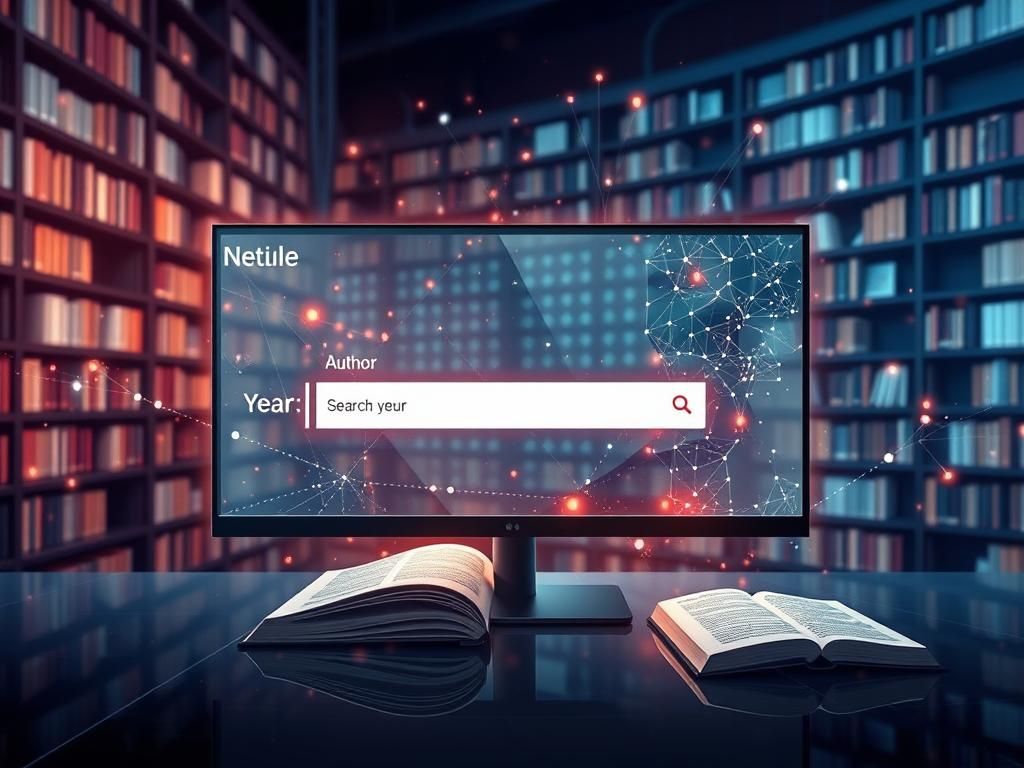


دمتون گرم خیلی به کارم اومد! ولی ای کاش یه توضیح دقیق تر از نحوه تنظیمات iLO داده بودید. من برای اولین بار اینو امتحان می کردم و یکم گیج شدم.
به عنوان کسی که چندساله با سرورهای HP کار می کنه پیشنهاد می کنم حتماً به تهویه اتاق سرور توجه کنید. حتی اگر فن ها تمیز باشه نبود تهویه درست دما رو بالا می بره.
کاشکی راجع به نرم افزار iLO بیشتر توضیح می دادین. من این نرم افزارو دارم ولی نمی دونم چطور هشدارای حرارتی رو فعال کنم.
خوندن این مقاله یه جورایی برام روشنگری بود. مشکل دما از فن و تهویه نبود بلکه توی سنسورها بود. بعد از کالیبره کردن سنسورها مشکل تقریباً حل شد. سپاس!
راستش ما هم چند وقته مشکل دمای بالا داریم و سیستم هر بار هشدار می ده. به نظرم این مقاله دقیقا به دردمون می خوره ولی نمی دونم با این توصیه ها واقعاً می شه کل مشکل رو حل کرد یا باید فکر تجهیزات جدید باشیم؟
چندتا از این راهکارها مثل تمیز کردن فن ها رو توی شرکت پیاده کردیم و تاثیر خوبی داشت ولی هنوز با افزایش بار روی سرور دما بالا می ره. اینطوری حس می کنم روش های کامل تری هم نیاز داریم.